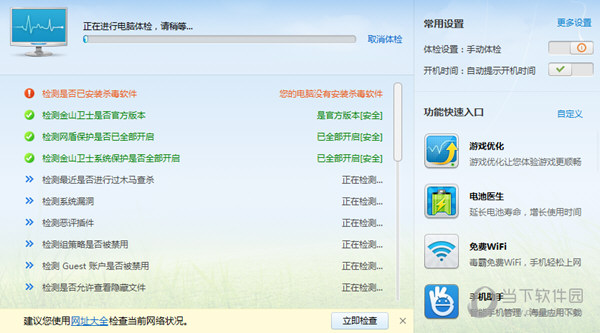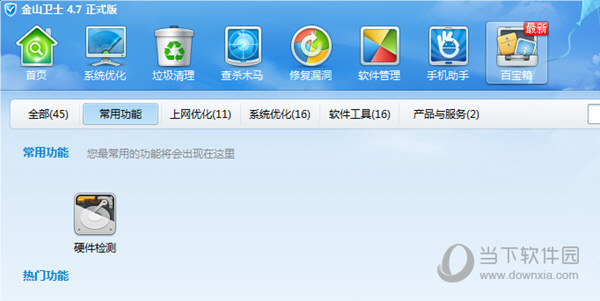在使用QT Voice时,部分用户可能会遇到麦克风没有声音、无法说话的情况。如何处理这个问题呢? QT语音麦克风没有声音怎么办?小编给大家带来了QT语音无法说话问题的解决方案,赶紧掌握吧。
如果您想了解更多QT语音教程,请前往摘要页面了解更多:如何使用QT语音
QT语音麦克风没有声音解决办法:
第一步,使用QT独立客户端,在QT语音设置中选择麦克风选择设备为:主声音采集驱动。
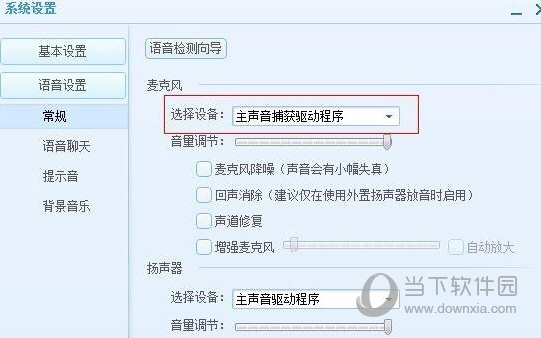
第2 步:请尝试看看您是否可以说话。如果无法说话,请依次将麦克风选择设备更换为其他设备,直至能够说话。如果您无法说话,请更换新的麦克风。
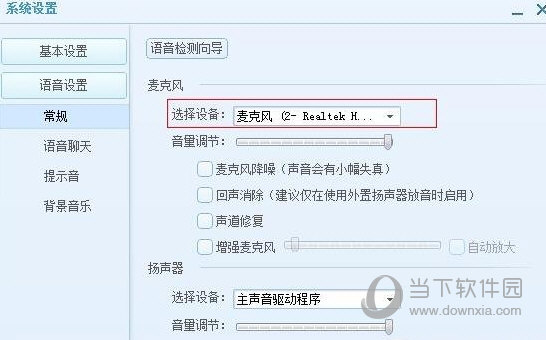
步骤3. 如果您可以与其他设备通话,但无法与主语音捕获驱动程序通话,请首先检查QT 设置。假设设置:
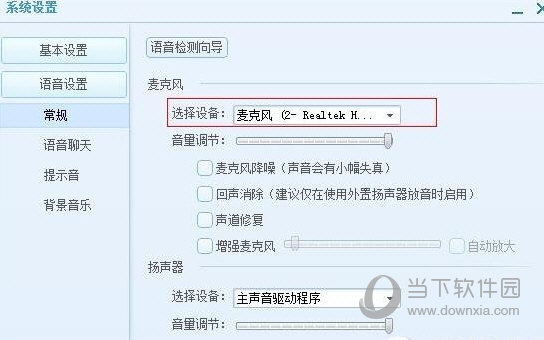
然后检查系统录音设备选项:
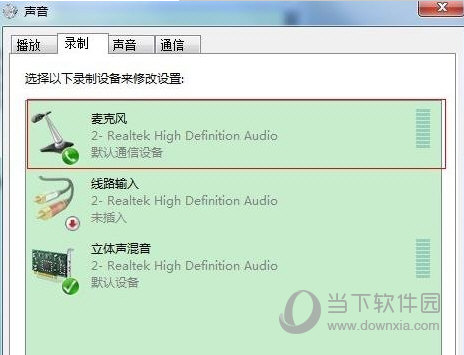
如果系统录音设备选项是这样的,需要将设备选项更改为默认设备和默认通讯设备相同,设备选项为:
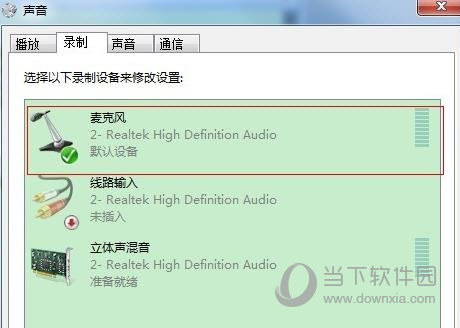
然后重新进入房间即可解决问题。
小伙伴们,这次我们给大家介绍一下QT语音麦克风没有声音问题的解决方法。如果您也遇到上述问题,那么请尝试使用上述步骤进行排查。